Τι είναι οι πίνακες ελέγχου και οι αναφορές στο Excel;

Στο Excel, είναι κρίσιμο να κατανοήσουμε τη διαφορά μεταξύ αναφορών και πινάκων εργαλείων για την αποτελεσματική ανάλυση και οπτικοποίηση δεδομένων.
Μπορεί να μην βρίσκετε πάντα βολικό ή δυνατό να εργαστείτε με λίστες του SharePoint 2010 στο πρόγραμμα περιήγησης. Μερικές φορές δεν είστε συνδεδεμένοι στο δίκτυο. Μερικές φορές η εργασία στο πρόγραμμα περιήγησης είναι απλώς ένας πόνος. Για να εργαστείτε με τις λίστες (και τις βιβλιοθήκες) του SharePoint εκτός σύνδεσης, μπορείτε να επιλέξετε να χρησιμοποιήσετε το Microsoft Outlook 2010 ή το SharePoint Workspace 2010. (Το SharePoint Workspace είναι το προϊόν που παλαιότερα ήταν γνωστό ως Groove.)
Θα μπορούσατε πάντα να εργάζεστε εκτός σύνδεσης με βιβλιοθήκες χρησιμοποιώντας το Outlook 2007 και το Groove 2007. Οι εκδόσεις του Office 2010 αυτών των προϊόντων σάς επιτρέπουν να εργάζεστε τόσο με λίστες όσο και με βιβλιοθήκες εκτός σύνδεσης. Αυτό σημαίνει ότι μπορείτε να προβάλετε, να επεξεργαστείτε και να προσθέσετε νέα έγγραφα χωρίς να είστε συνδεδεμένοι στο SharePoint. Μπορείτε επίσης να επεξεργαστείτε και να ενημερώσετε τις λίστες σας.
Για πρόσβαση στις λίστες του SharePoint εκτός σύνδεσης χρησιμοποιώντας το SharePoint Workspace 2010:
Εκκινήστε το SharePoint Workspace 2010 και, στη συνέχεια, κάντε κλικ στο κουμπί New SharePoint Workspace για να δημιουργήσετε έναν νέο χώρο εργασίας για σύνδεση στο SharePoint.
Εάν η εταιρεία σας διαθέτει δικό της εσωτερικό διακομιστή για τη διαχείριση λογαριασμών SharePoint Workspace, τότε συνδεθείτε σε αυτόν τον διακομιστή. Διαφορετικά, μπορείτε να ακολουθήσετε τις οδηγίες για να δημιουργήσετε έναν λογαριασμό χρησιμοποιώντας τον διακομιστή της Microsoft. Δεν υπάρχει χρέωση και ο διακομιστής δεν αποθηκεύει κανένα από τα αρχεία σας ή άλλα δεδομένα.
Πληκτρολογήστε τη διεύθυνση web της τοποθεσίας SharePoint 2010 στο πλαίσιο Τοποθεσία και κάντε κλικ στο OK.
Το SharePoint Workspace 2010 επιχειρεί να συνδεθεί στην τοποθεσία σας SharePoint.
Υποθέτοντας ότι έχει δημιουργηθεί μια επιτυχημένη σύνδεση, το Workspace πραγματοποιεί λήψη των λιστών και των βιβλιοθηκών από τον ιστότοπό σας. Εάν δεν μπορείτε να συνδεθείτε, ζητήστε βοήθεια από το γραφείο βοήθειας.
Με την Εξερεύνηση χώρου εργασίας, κάντε κλικ στις λίστες σας και προβάλετε, επεξεργαστείτε και προσθέστε νέα στοιχεία λίστας.
Για να συγχρονίσετε τις αλλαγές σας με τον ιστότοπο του SharePoint, κάντε κλικ στο κουμπί Συγχρονισμός.
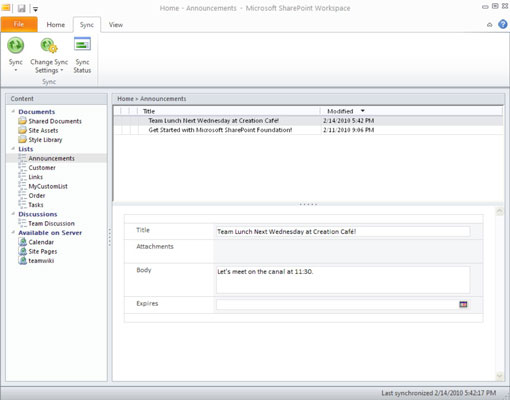
Στο Excel, είναι κρίσιμο να κατανοήσουμε τη διαφορά μεταξύ αναφορών και πινάκων εργαλείων για την αποτελεσματική ανάλυση και οπτικοποίηση δεδομένων.
Ανακαλύψτε πότε να χρησιμοποιήσετε το OneDrive για επιχειρήσεις και πώς μπορείτε να επωφεληθείτε από τον αποθηκευτικό χώρο των 1 TB.
Ο υπολογισμός του αριθμού ημερών μεταξύ δύο ημερομηνιών είναι κρίσιμος στον επιχειρηματικό κόσμο. Μάθετε πώς να χρησιμοποιείτε τις συναρτήσεις DATEDIF και NETWORKDAYS στο Excel για ακριβείς υπολογισμούς.
Ανακαλύψτε πώς να ανανεώσετε γρήγορα τα δεδομένα του συγκεντρωτικού πίνακα στο Excel με τέσσερις αποτελεσματικές μεθόδους.
Μάθετε πώς μπορείτε να χρησιμοποιήσετε μια μακροεντολή Excel για να αποκρύψετε όλα τα ανενεργά φύλλα εργασίας, βελτιώνοντας την οργάνωση του βιβλίου εργασίας σας.
Ανακαλύψτε τις Ιδιότητες πεδίου MS Access για να μειώσετε τα λάθη κατά την εισαγωγή δεδομένων και να διασφαλίσετε την ακριβή καταχώρηση πληροφοριών.
Ανακαλύψτε πώς να χρησιμοποιήσετε το εργαλείο αυτόματης σύνοψης στο Word 2003 για να συνοψίσετε εγγραφές γρήγορα και αποτελεσματικά.
Η συνάρτηση PROB στο Excel επιτρέπει στους χρήστες να υπολογίζουν πιθανότητες με βάση δεδομένα και πιθανότητες σχέσης, ιδανική για στατιστική ανάλυση.
Ανακαλύψτε τι σημαίνουν τα μηνύματα σφάλματος του Solver στο Excel και πώς να τα επιλύσετε, βελτιστοποιώντας τις εργασίες σας αποτελεσματικά.
Η συνάρτηση FREQUENCY στο Excel μετράει τις τιμές σε έναν πίνακα που εμπίπτουν σε ένα εύρος ή bin. Μάθετε πώς να την χρησιμοποιείτε για την κατανομή συχνότητας.





